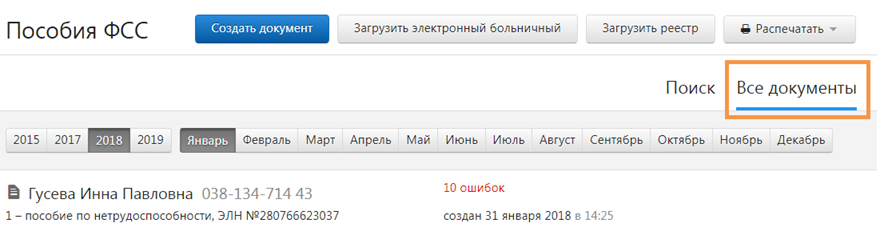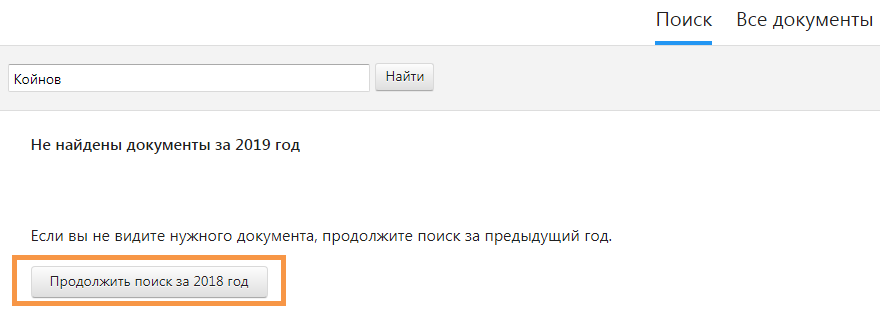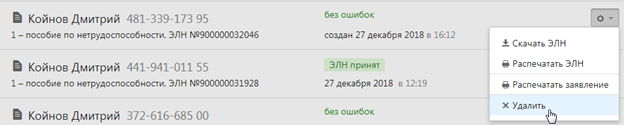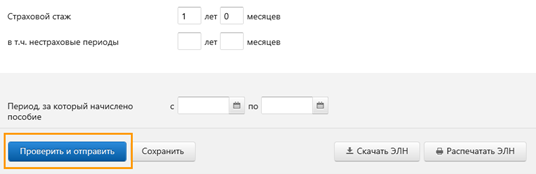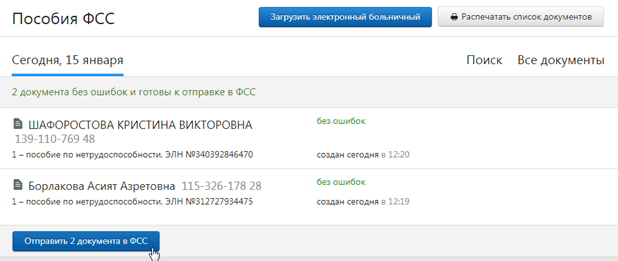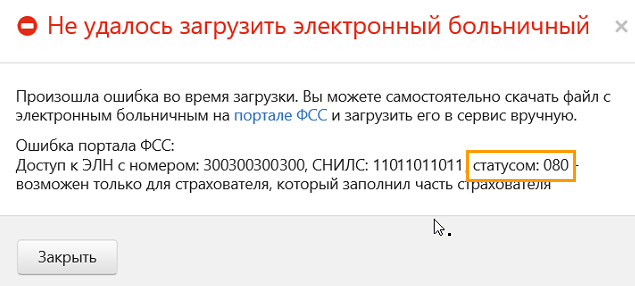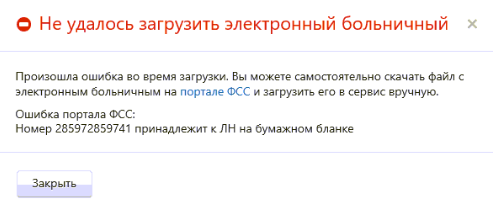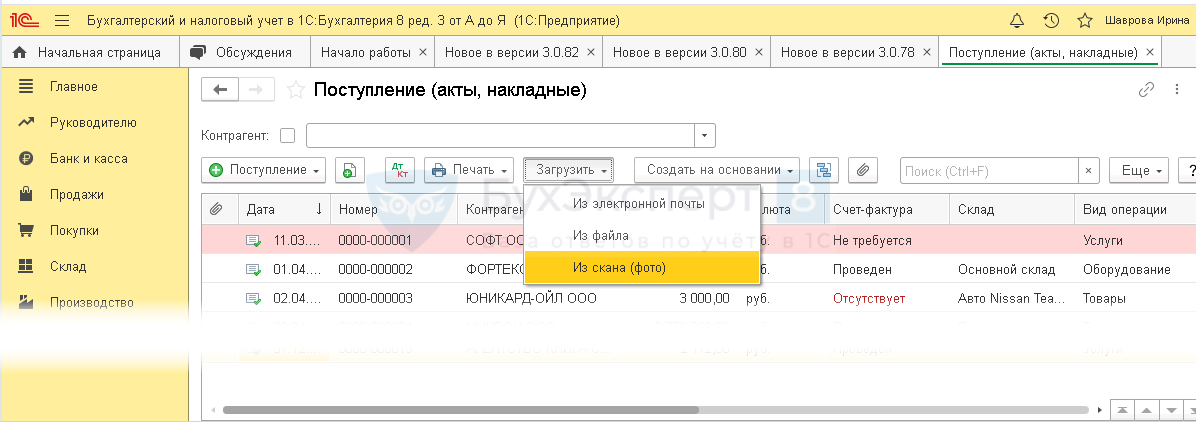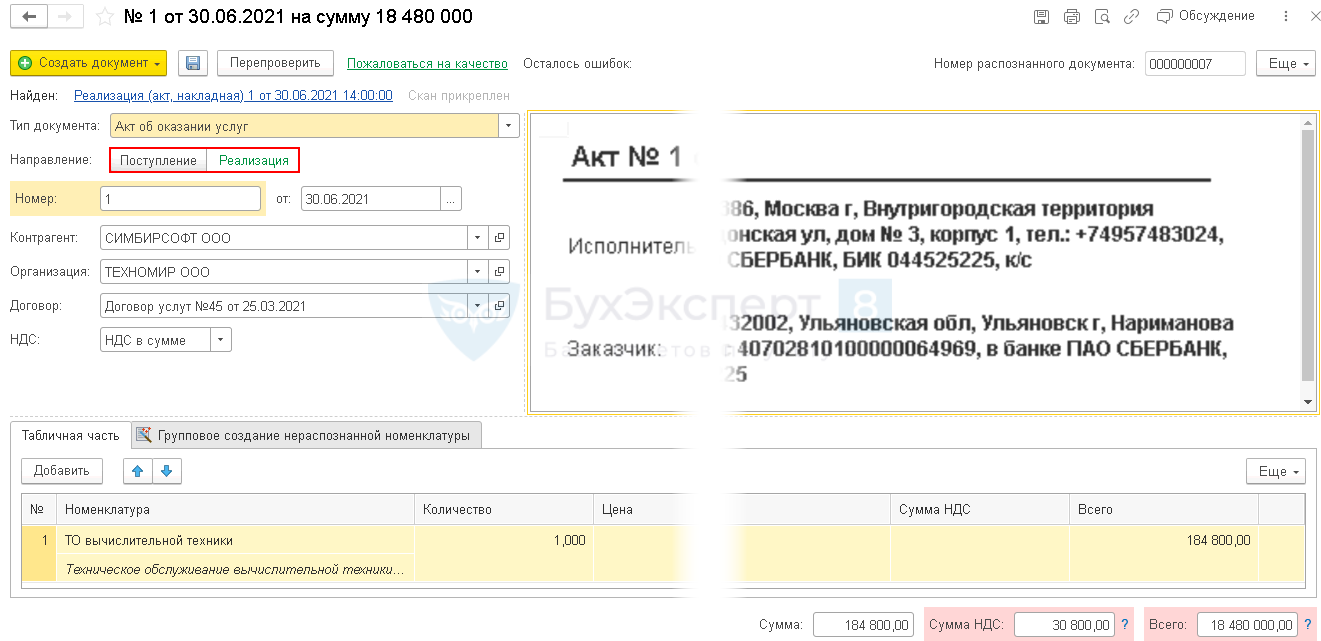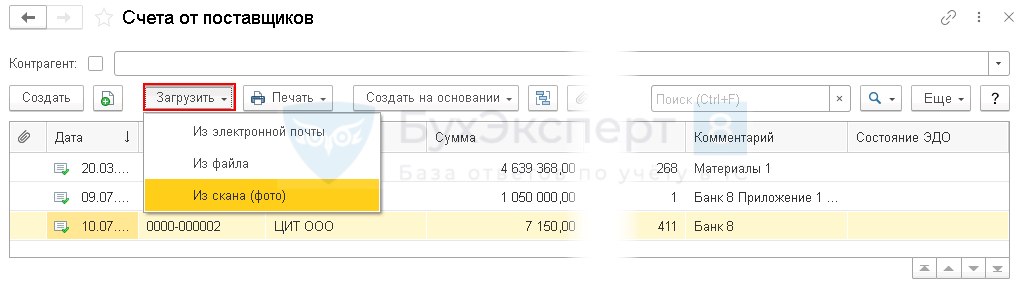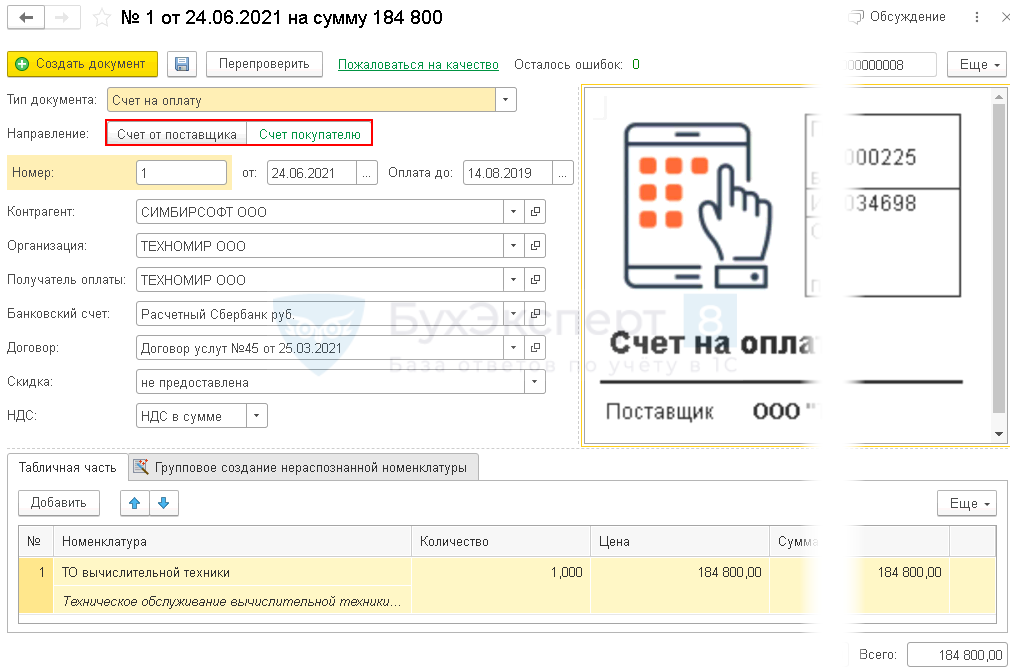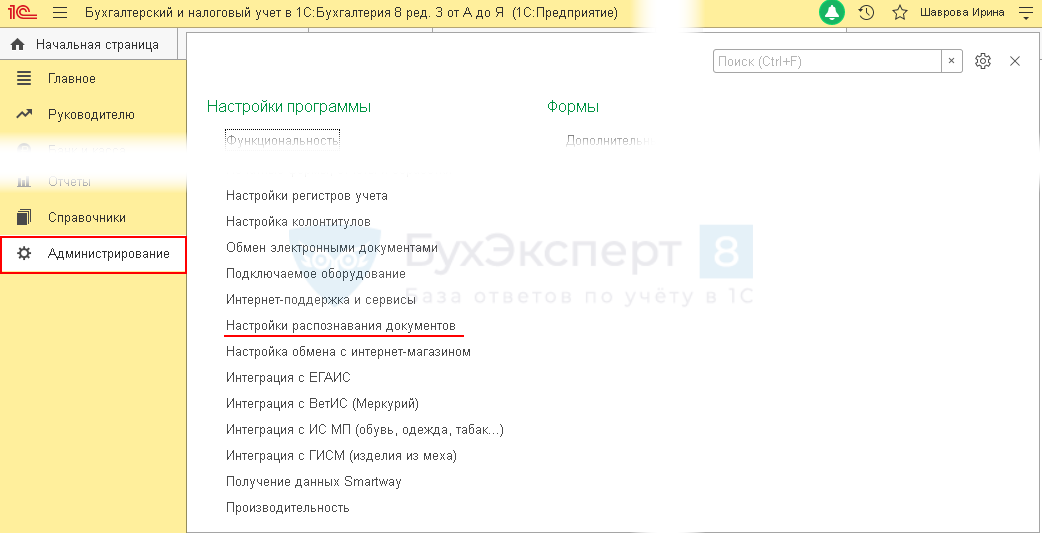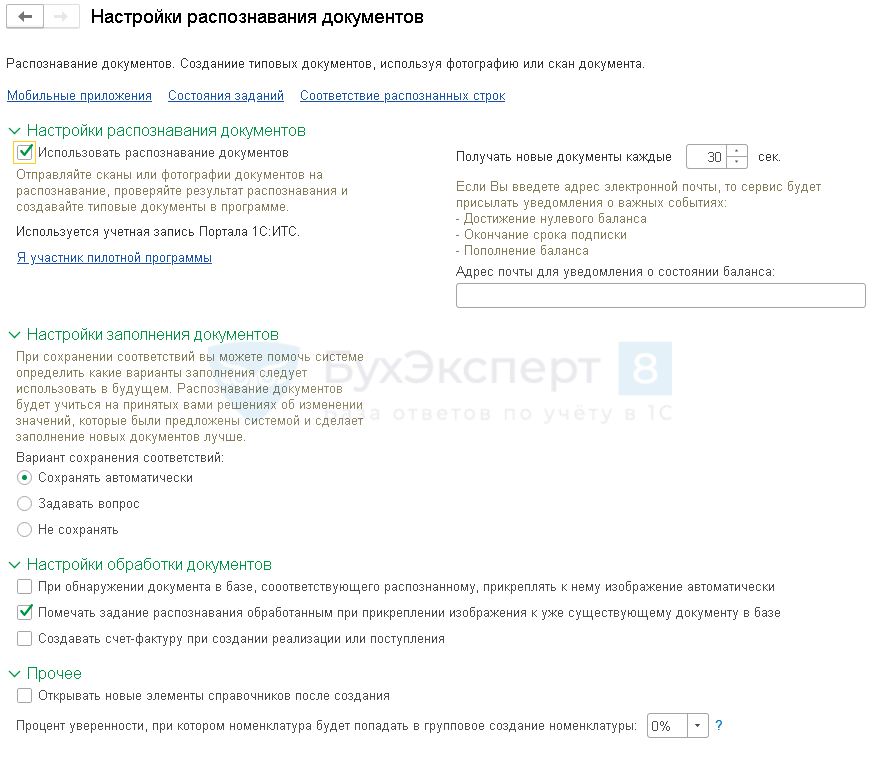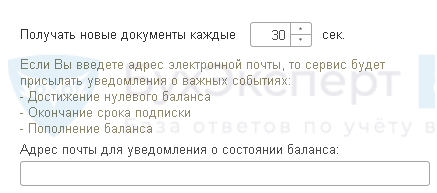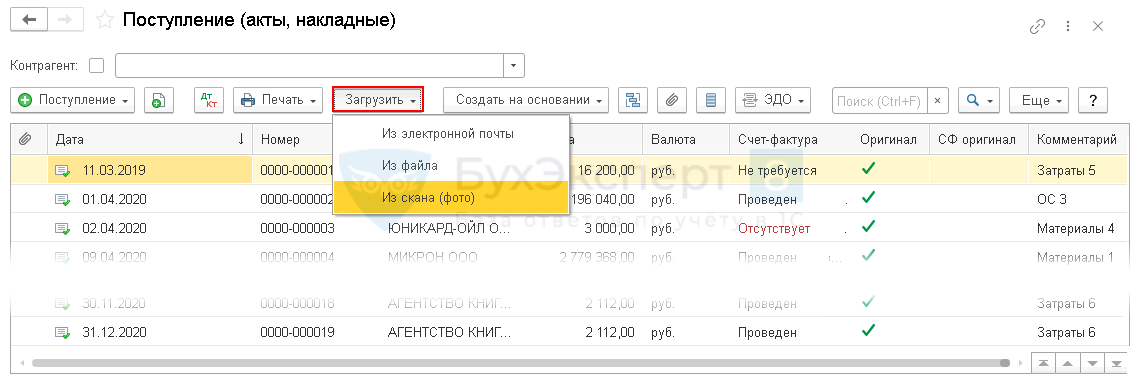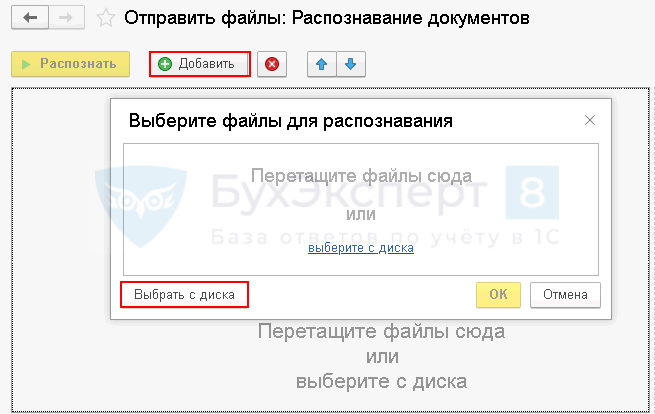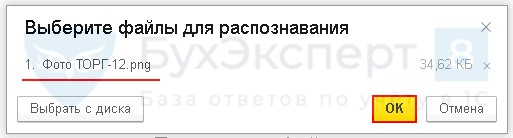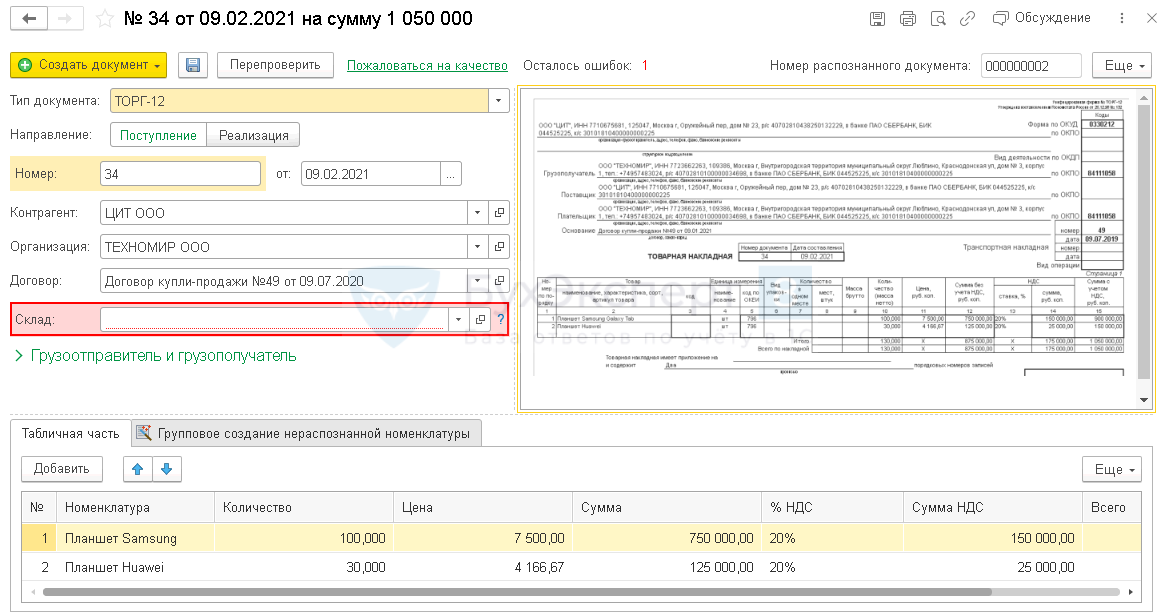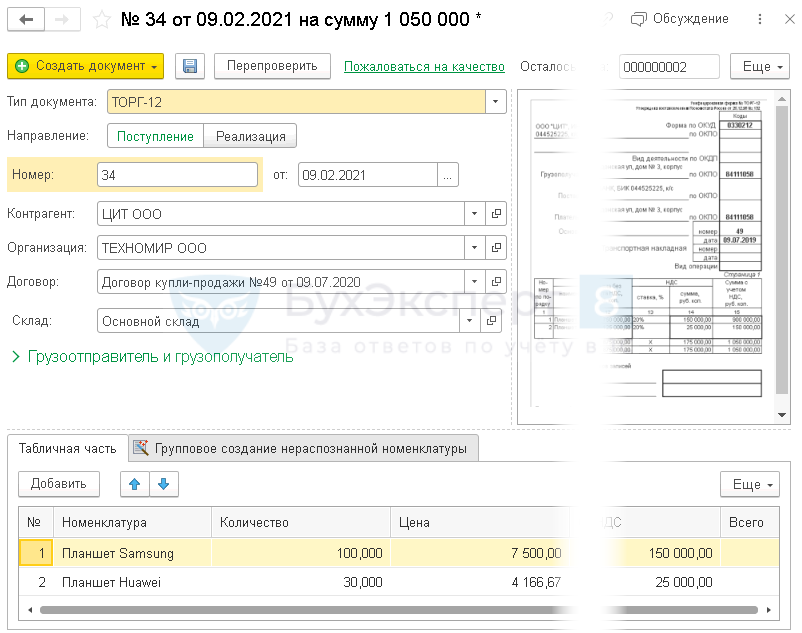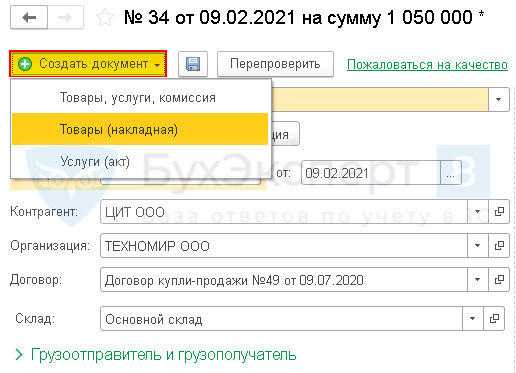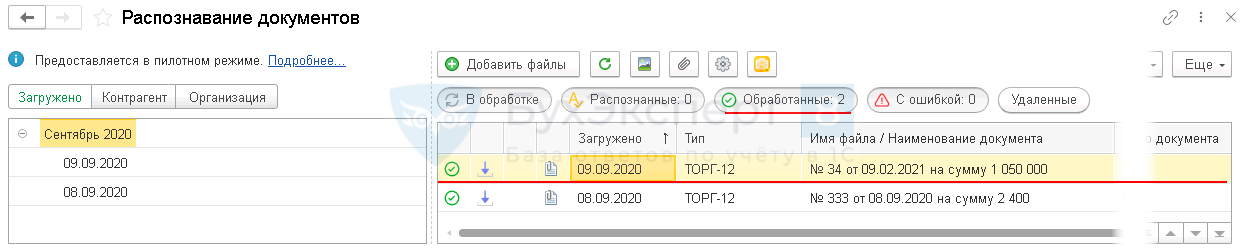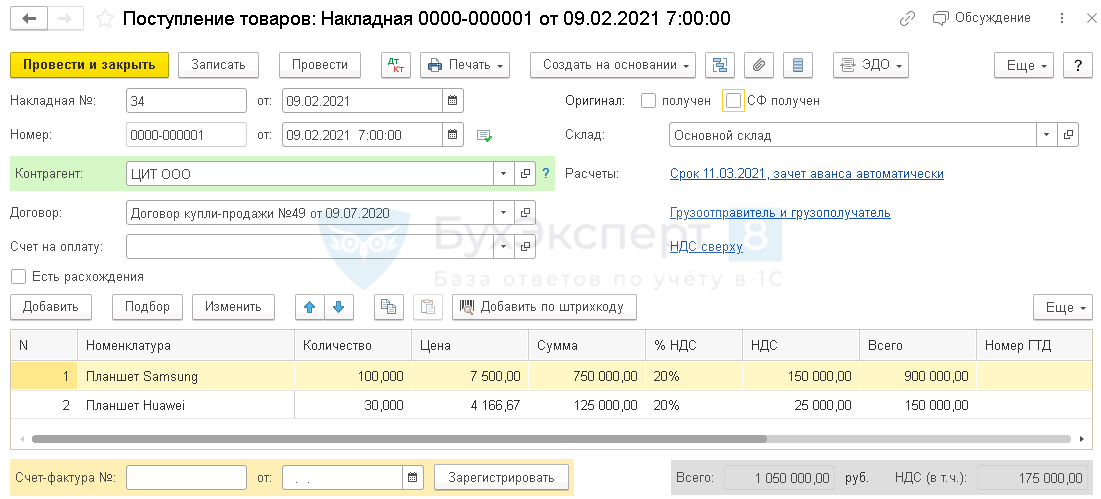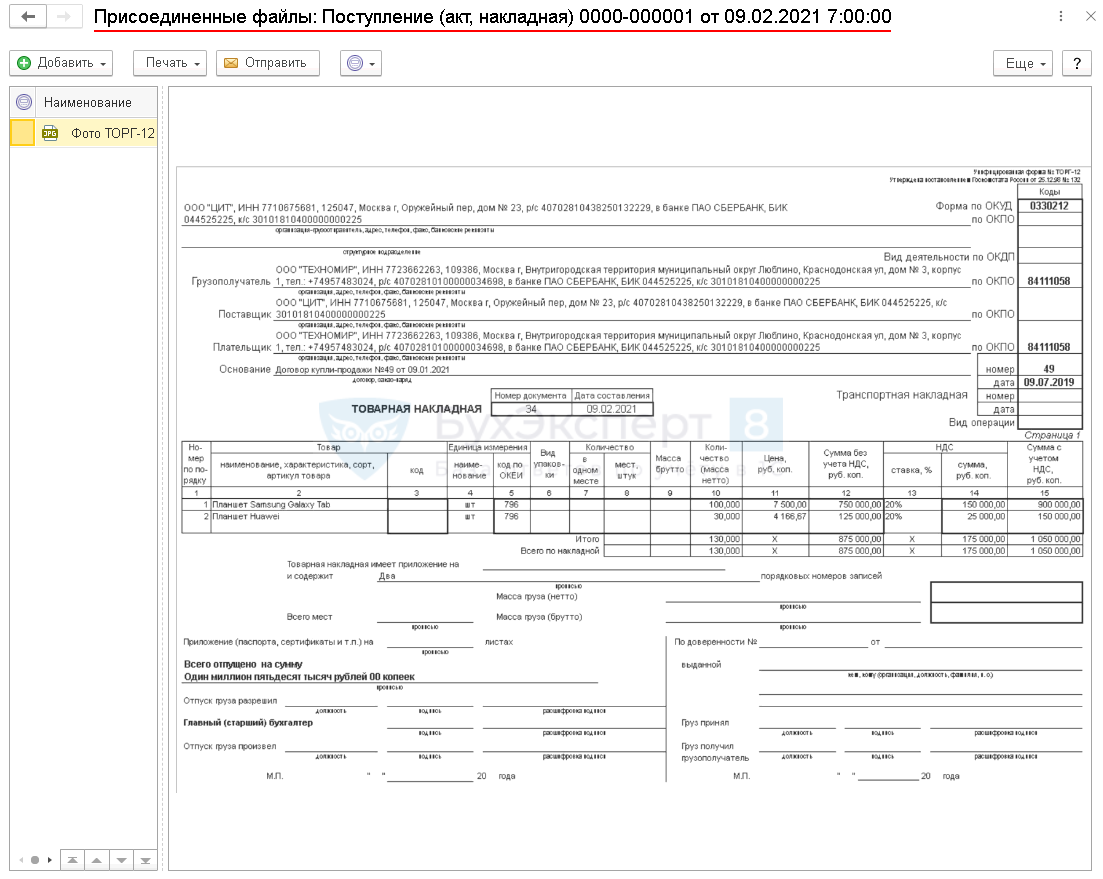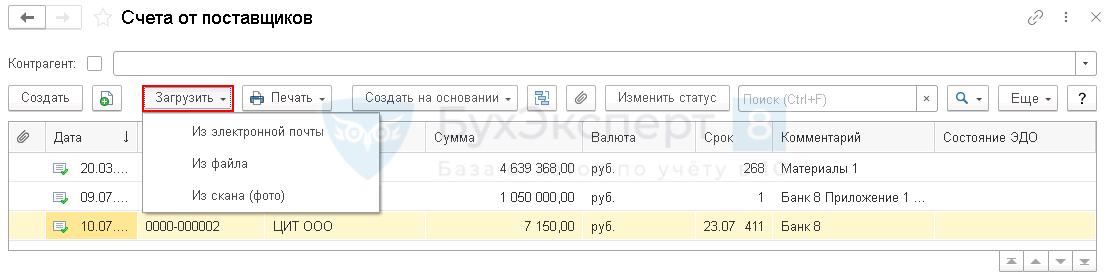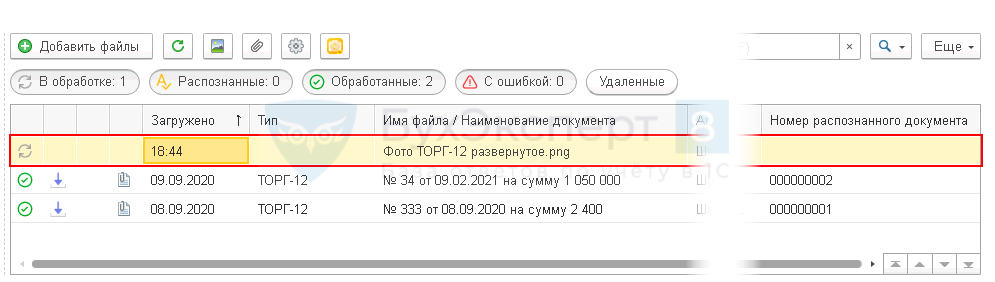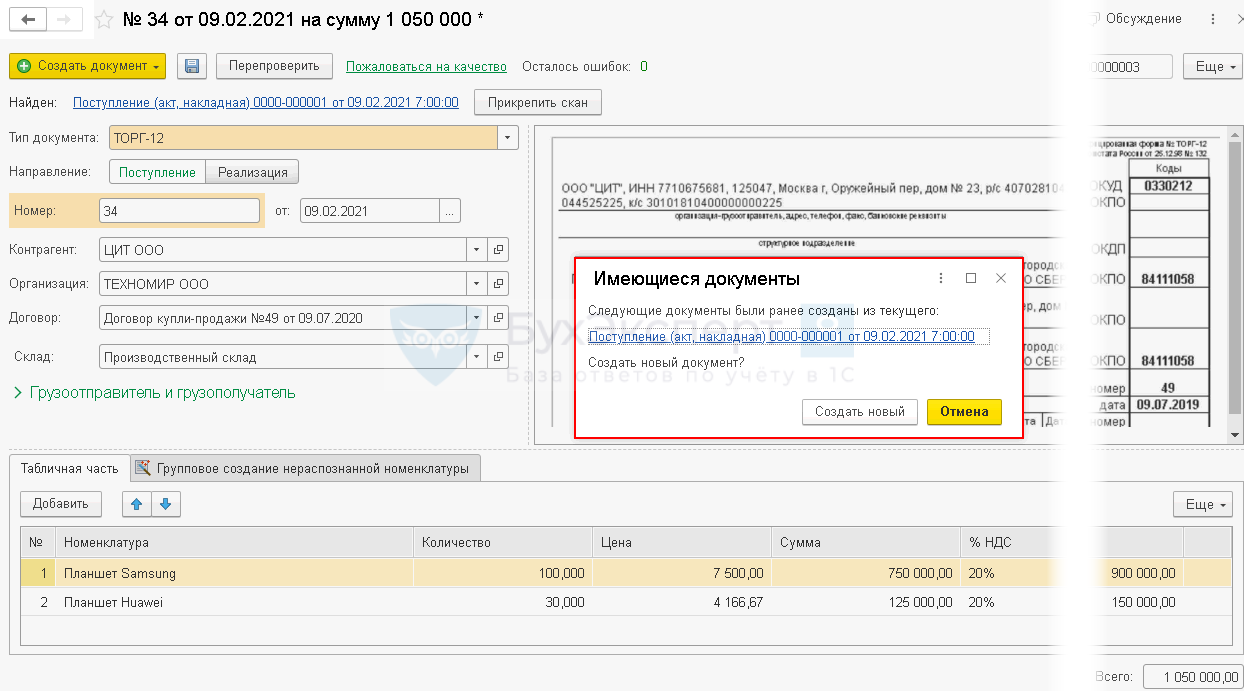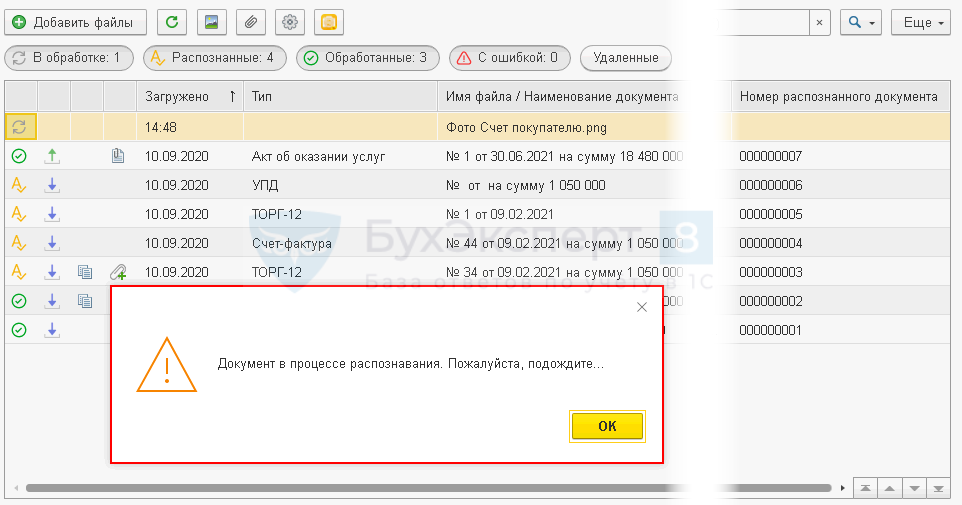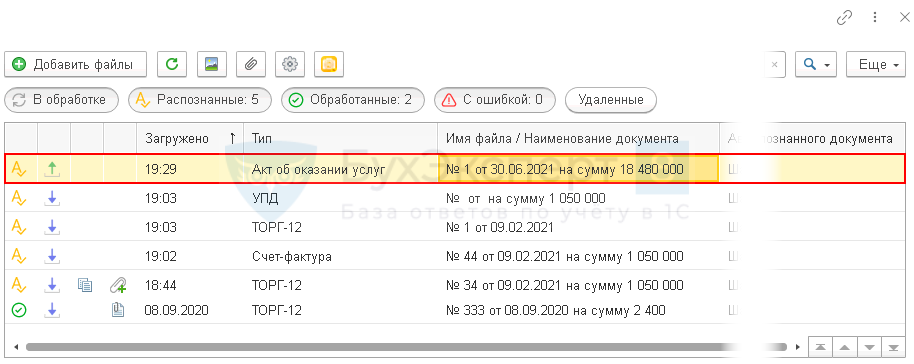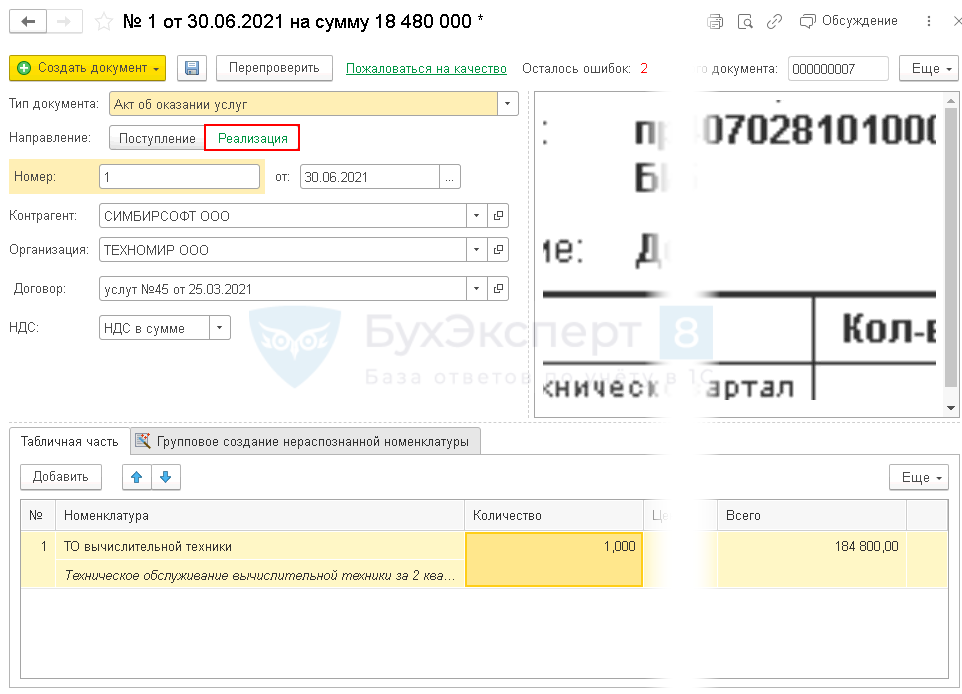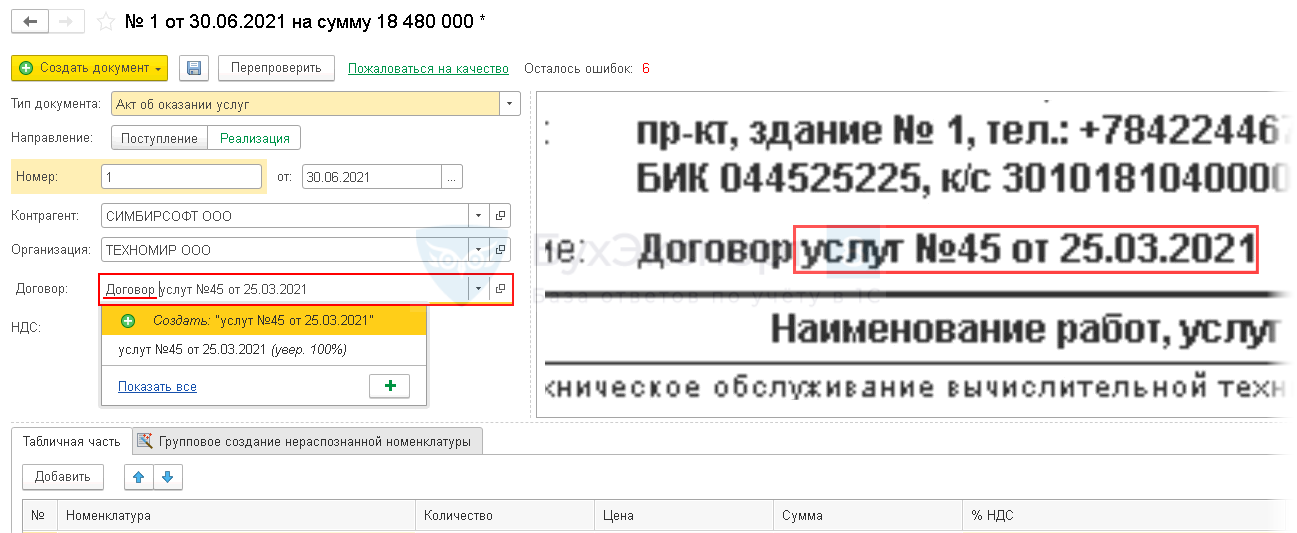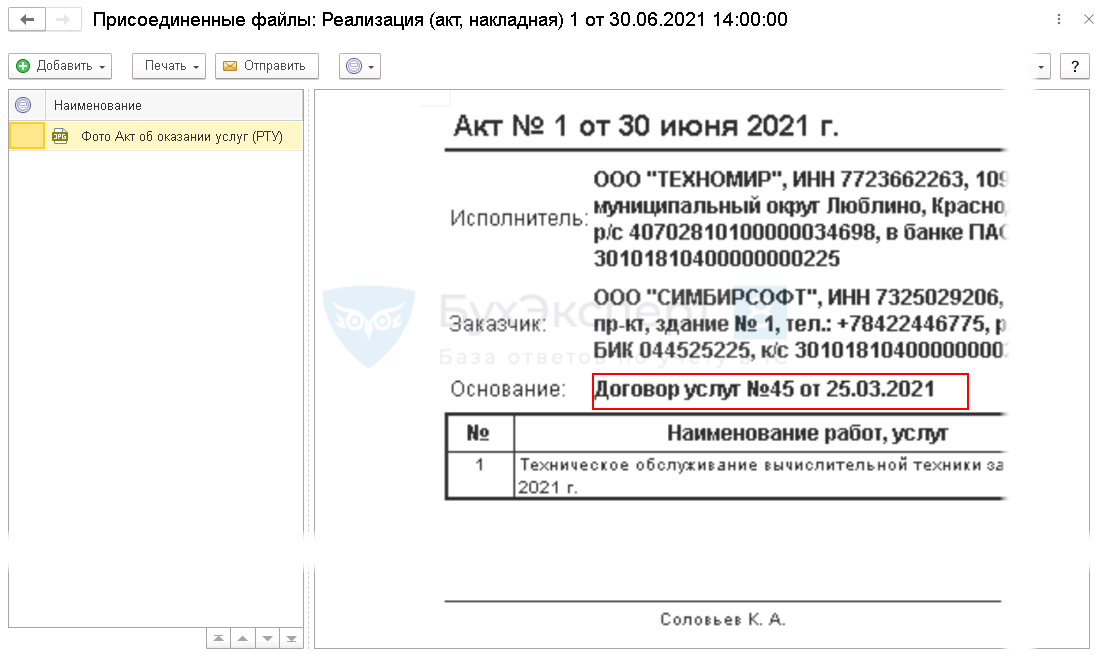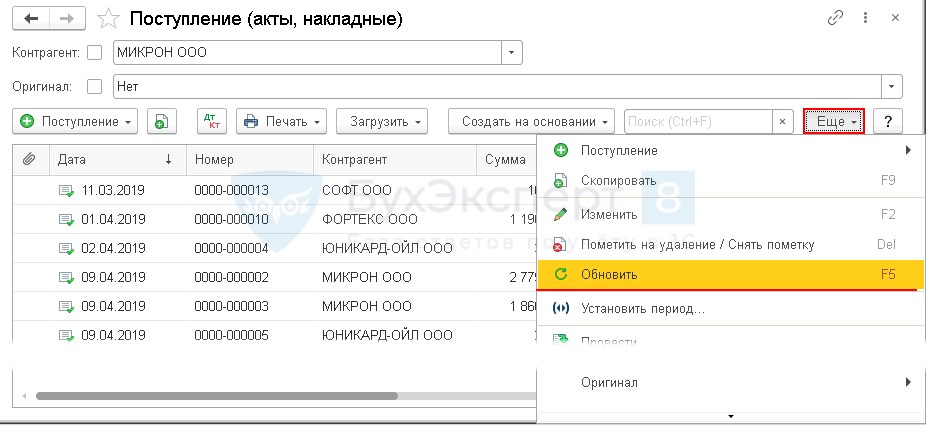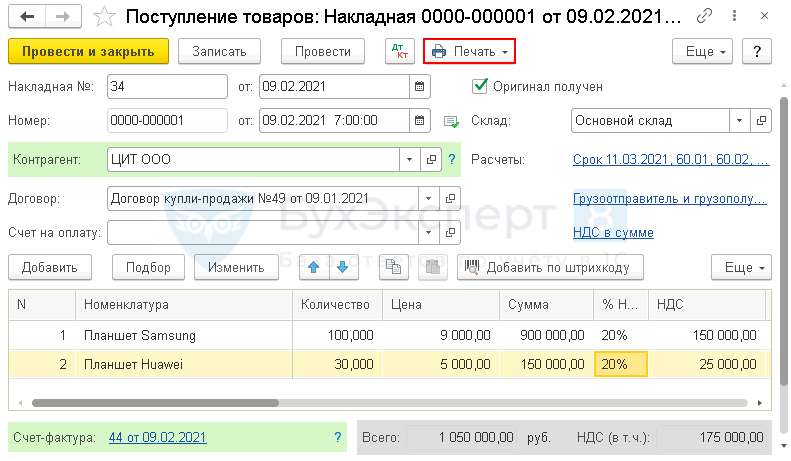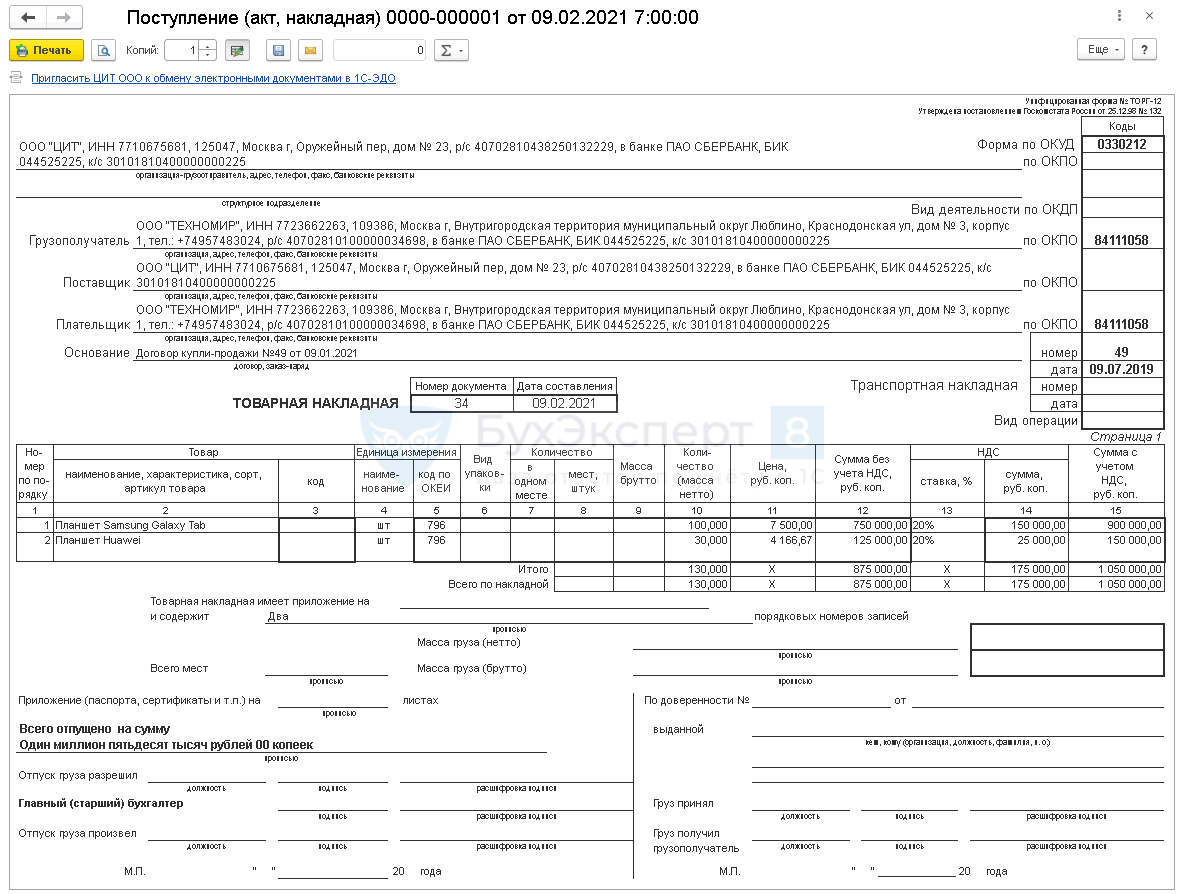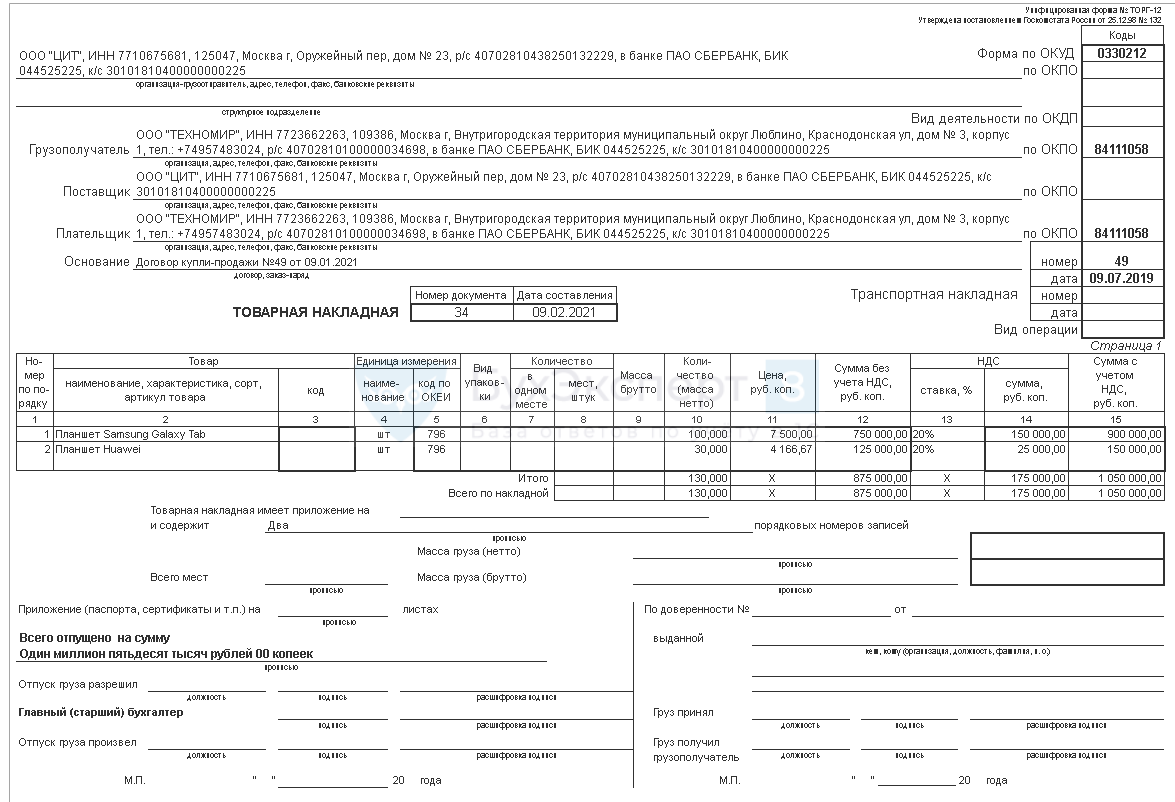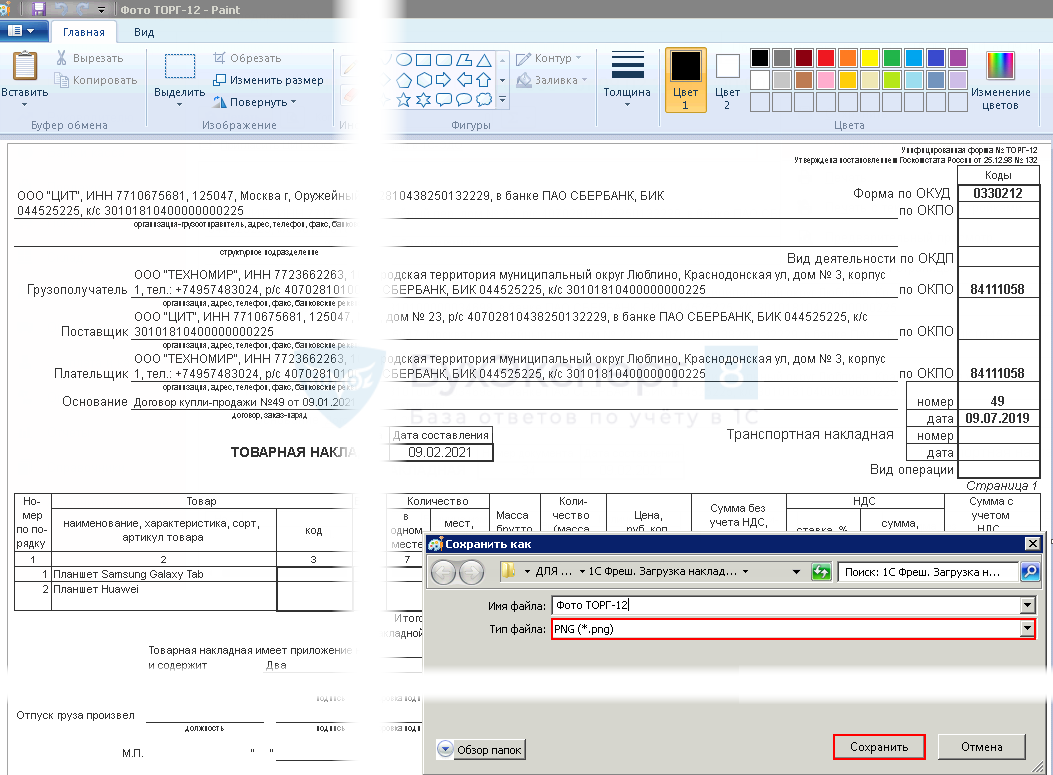Что значит подгрузить документы
Как отправить в ИФНС опись документов в ответ на требование
Разберём в статье, что необходимо сделать, чтобы отправить ответ на поступившее из налоговой требование, через сервис Экстерн.
Согласно приказу ФНС России от 16.07.2020 N ЕД-7-2/448@, налогоплательщик может передать по электронным каналам связи документы (информацию) в ответ на поступившее требование.
Чтобы отправить ответ на поступившее из налоговой требование, необходимо:
1. На главной странице системы Экстерн перейти в раздел «Новое», выбрать пункт «Требования» > «Все требования». Далее кликнуть по нужному требованию в списке.
2. В открывшемся окне нажать на кнопку «Ответить на требование». Кнопка становится активной после отправки квитанции о приеме. Затем выбрать «Отправить истребуемые документы ».
3. В следующем окне следует выбрать, каким способом будут добавлены документы. Добавить готовые файлы можно, нажав на ссылку «Загрузить с компьютера» (также можно перетащить нужные файлы в появившееся поле). Если для обмена документами между контрагентами используется Диадок, то в появившемся окне можно нажать ссылку «Выбрать в Диадоке».
4. В появившемся окне следует выбрать файлы для загрузки и нажать «Открыть».
В опись можно добавить документы в виде скан-копий (файлы с расширением jpg, tif, pdf и др.), а также документы в виде xml-файлов (файлы с расширением xml).
Добавить недостающие файлы можно и на следующем шаге.
Согласно формату описи, утвержденному приказом от 18 января 2017 г. N ММВ-7-6/16@, в описи можно передать следующие виды документов:
5. Начнется загрузка и распознавание выбранных файлов. По окончании процесса на экране отобразится список загруженных документов.
При необходимости можно добавить недостающие документы с помощью кнопки «+Еще документы».
Чтобы удалить лишние файлы, следует навести мышкой на строку с ненужным документом и нажать на кнопку «Удалить» справа в строке.
6. После загрузки необходимо приступить к редактированию добавленных документов. Для этого следует нажать на ссылку с названием загруженного файла.
Документы в виде скан-образов
В окне редактирования следует выбрать вид загруженного документа. В зависимости от выбранного вида, появятся поля, которые следует заполнить. Обязательные для заполнения является пункт требования.
Пункт требования — в данном разделе указывается номер пункта, под которым документ указан в требовании в виде 1.ХХ или 2.ХХ. Согласно формату, первая цифра порядкового номера может принимать только одно из двух значений — либо 1, либо 2. Далее через точку указывается ХХ — двузначный порядковый номер добавляемого документа.
1.ХХ указывается для направляемых в описи документов (указанных в требовании), а 2.ХХ — для направляемой информации, запрашиваемой в требовании (не являются конкретными документами и обычно в требовании выделяются отдельно от документов).
Если загруженный документ состоит из нескольких страниц, то следует объединить их, нажав кнопку «Соединить»
И наоборот, лишние страницы следует выделить в новый документ, нажав кнопку «Разделить».
После того как все пункты будут заполнены, следует нажать кнопку «Следующий документ», после чего откроется следующий загруженный документ. Чтобы перейти к списку загруженных файлов, следует нажать на кнопку 
Документы в виде xml-файлов
В отличие от скан-копий документы в виде xml-файлов практически не требуют редактирования. После их загрузки следует заполнить пункт требования — номер пункта, под которым документ указан в требовании в виде 1.ХХ или 2.ХХ. Согласно формату, первая цифра порядкового номера может принимать только одно из двух значений — либо 1, либо 2. Далее через точку указывается ХХ — двузначный порядковый номер добавляемого документа.
Вместе с xml-файлами счета-фактуры, корректировочного счета-фактуры, акта приемки-сдачи работ (услуг), а также товарной накладной (ТОРГ-12), должны передаваться и файлы подписи sgn. Xml-файлы и соответствующие им файлы подписи sgn следует выгружать из той программы, в которой ведется электронный документооборот с контрагентами (например Диадок).
Остальные документы, которые можно передавать в описи в виде xml-файлов (книга покупок, книга продаж, журнал полученных и выставленных счетов-фактур, дополнительный лист Книги покупок, дополнительный лист Книги продаж), передаются без файлов подписи.
Например, чтобы передать в описи товарную накладную в виде xml, следует добавить 4 файла — два из них должны иметь расширение xml (титул продавца и титул покупателя) и соответствующие им два файла подписи с расширением sgn.
После того как данные будут внесены, следует нажать кнопку «Следующий документ», после чего откроется следующий загруженный документ.
Чтобы перейти к списку загруженных файлов, следует нажать на кнопку 
Если в xml-файле будут обнаружены ошибки (например, «Не загружен титул покупателя», «Подпись к титулу покупателя не загружена», то следует загрузить недостающие документы. Также можно удалить такой документ и выгрузить его повторно из программы, в которой он формировался. После этого повторить загрузку в Экстерн.
7. Как только все необходимые документы будут отредактированы, следует перейти к списку и нажать кнопку «Перейти к отправке».
Кнопка будет неактивна до тех пор, пока напротив каждого загруженного документа не появится статус «Готов к отправке».
8. Откроется окно с результатами проверки, в котором следует нажать кнопку «Перейти к отправке».
Если опись подписывается сертификатом уполномоченного представителя, то совместно с ней в налоговую передается сообщение о представительстве (СоП).
Если форма подписывается сертификатом законного представителя (руководителя), то сообщение о представительстве не передается.
Кнопка «Перейти к отправке» не появляется, если в форме или сообщении о представительстве обнаружены ошибки. В этом случае следует исправить найденные ошибки и повторить отправку.
9. В следующем окне необходимо нажать на кнопку «Подписать и отправить».
10. Опись отправлена. Список переданных в описи документов и статус их обработки в ИФНС будет содержаться под требованием.
После отправки описи статусы обработки будут меняться следующим образом:
Загрузка файлов из интернета
Загрузка файлов из интернета или скачивание и отправка информации – это задачи, которые возникают в процессе изучения глобальной сети.
Загрузка (скачивание) означает получение данных или файла из интернета на ваш компьютер. Отправка (выгрузка) означает отправку данных или файла с вашего компьютера куда-то или кому-то в интернет.
Эти термины описывают действия, которые вы, возможно, уже научились делать. Если вы когда-либо открывали документ в браузере и скачивали его, делились фотографиями в социальных сетях, отправляли файлы по электронной почте – вы уже выполняли загрузку и отправку файлов через интернет.
Загрузка файлов из интернета (скачивание)
Обычно для загрузки файла нужно кликнуть на ссылку этого файла. В зависимости от типа файла браузер предложит один из вариантов его загрузки.
Если вы нажмёте на ссылку, ваш браузер предложит вам выбрать один из двух способов загрузки файла.
Многие современные браузеры могут предварительно открывать документ с возможностью скачать его на компьютер или распечатать.
В любом случае, как только вы нажмёте кнопку ОК, начнётся загрузка. Ваш браузер будет указывать прогресс и время, оставшееся на загрузку.
После того как загрузка будет завершена, файл будет сохранён на вашем компьютере или откроется в программе, которую вы выбрали. Обычно файлы из интернета загружаются в папку «Загрузки или Downloads».
Если в вашем браузере запускается предварительный просмотр файла, а вы не знаете, как его отключить, то в таком случае можно щёлкнуть на ссылку правой кнопкой мыши, затем нажать «Сохранить ссылку как» и выбрать место для загрузки файла.
А ещё можно сохранить файл в «Облако» и использовать его с любого вашего устройства. Удобная возможность, так как с документом можно работать на компьютере, просматривать на смартфоне и работать коллективно над одним проектом.
Загрузка файлов в интернет
Если сайт позволяет загружать файлы в интернет, он будет иметь интерфейс загрузки, чтобы помочь выполнить передачу файлов. Обычно сайты имеют похожие элементы добавления файлов и схожие шаги по выбору и добавлению их на сайт.
Кнопка загрузки на сайте открывает диалоговое окно, где нужно выбрать файл и начнётся процесс загрузки файла в интернет.
Нужно перейти к месту хранения файла, выбрать его, затем нажать кнопку «Открыть».
После этого на странице появится индикатор выполнения, отслеживающий процесс загрузки.
Многие современные сайты поддерживают интерфейс перетаскивания. Например, войдя в Облако.mail.ru, вы можете перетащить файлы из папки на вашем компьютере и поместить их в окно браузера.
Многие другие утилиты загрузки имеют аналогичные функции. Мобильные приложения организованы ещё проще, поделиться своим фото или документов можно буквально в два «тыка» пальцем.
Такими вот нехитрыми способами можно загружать и скачивать файлы в интернете. Пробуйте, друзья. Если будут вопросы, задавайте их в комментариях.
Друзья, поддержите нас! Поделитесь статьёй в социальных сетях:
Электронный лист нетрудоспособности в Контур.Экстерн
В 2021 году больничные листы оформляются как в электронном, так и в бумажном виде. Согласие застрахованного лица на выписку больничного листа в электронном виде не требуется. С 2022 года больничные листы будут оформлять только в электронном виде, но по желанию застрахованного ему выдадут бумажную выписку из электронного больничного. Президент подписал федеральный закон 30.04.2021 N 126-ФЗ. Законодательство приведут в соответствие с действующей практикой — прямые выплаты пособий из ФСС с этого года действуют во всей России.
Электронный листок нетрудоспособности (ЭЛН) подписывается усиленной квалифицированной электронной подписью лечащего врача и медицинского учреждения. Он имеет одинаковое правовое значение с бумажным больничным листом.
Далее расскажем, как работать с электронными больничными в Контур.Экстерн.
Список ЭЛН
Для перехода к списку документов следует открыть главную страницу Контур.Экстерн, затем кликнуть закладку «ФСС» и далее закладку «Пособия ФСС». Отобразится список пособий за текущий месяц.
Чтобы выбрать другой период, необходимо нажать закладку «Все документы»:
Поиск документов
Для поиска нужного документа предусмотрена вкладка «Поиск». В поисковую строку можно вводить ФИО и СНИЛС.
Если требуется найти пособие из прошлого периода, необходимо нажать «Продолжить поиск за….»:
Статусы документов
Созданным и отправленным файлам присваиваются определенные статусы:
Печать списка документов со статусами
В отдельных случаях возникает необходимость распечатки списка ЭЛН, к примеру, для проведения сверок. Для этого нужно:
Порядок загрузки электронного больничного с портала ФСС
Для загрузки ЭЛН с портала Фонда необходимо:
Загрузка ЭЛН из файла
Чтобы загрузить электронный листок, следует действовать так:
Редактирование
Для редактирования документа следует нажать на строку с ним. Отобразиться окно просмотра документа.
Отправленный ранее ЭЛН нужно искать на странице со списком документов.
Чтобы листок стал доступен для редактирования, следует нажать «Исправить ошибки и отправить заново»:
После редактирования данных на закладке «Электронный больничный» необходимо выбрать код причины исправления из предложенного списка:
Для просмотра содержания отправленного документа, не исправляя его, следует нажать «Распечатать ЭЛН».
Печать
Печать ЭЛН возможна следующими способами:
Удаление
Если файл не был отправлен, его можно удалить, нажав одноименную кнопку в строке с документом:
Отправленный в Фонд документ удалить из списка нельзя.
Отправка
Для проверки и отправки документа нужно открыть страницу просмотра документа и выбрать «Проверить и отправить»:
Файл отправится в региональное отделение ФСС. Статус электронного листка нетрудоспособности можно будет отследить на странице документооборота.
Отправка нескольких ЭЛН
Больничные можно отправлять массово. Для этого на странице со списком документов нужно Перейти в раздел «Реквизиты и настройки», далее нажать «Включить режим массовой отправки». Он будет включен для организации в целом, то есть его действие распространится на всех пользователей.
В этом же разделе при необходимости режим массовой отправки можно отключить.
Сначала сервис показывает документы за 4 последние дня, за которые они имеются. При необходимости нужно выбрать другую дату, а также включить фильтр «Без ошибок». Появится кнопка отправки — на изображении это «Отправить 2 документа в ФСС». После ее нажатия система перекинет пользователя на окно выбора электронной подписи.
Отправленные документы
В сервисе можно отслеживать историю передачи больничных листов в ФСС. Для этого нужно на списке документов кликнуть на строку того больничного, который ранее был отправлен. В следующем окне сервис отразит основную информацию по этому ЭЛН:
Если нужно получить информацию о более ранних больничных, следует нажать на ссылку «Показать историю».
Какие ошибки могут возникнуть при работе с ЭЛН
При загрузке
Доступ к ЭЛН с номером XXX…., СНИЛС YYY…, статусом: ZZZ – ограничен
Ошибка выглядит так:
Суть в том, что больничный не может быть изменен страхователем. На изображении выделен статус — он может принимать разные значения:
Номер XXX… принадлежит к ЛН на бумажном бланке
Ошибка выглядит так:
Означает, что после того, как был оформлен ЭЛН, медучреждение выдало сотруднику бумажный листок нетрудоспособности по его просьбе. Этот бланк нужно запросить у сотрудника.
ЭЛН с номером: XXX…., СНИЛС YYY… — отсутствует в БД
Текст ошибки будет такой:
Ошибка означает, что больничный не найден в базе данных ФСС. Это может быть из-за некорректно указанных регистрационного номера ФСС, СНИЛС сотрудника либо номера ЭЛН. Нужно проверить эти параметры и исправить ошибку.
Некорректные параметры: Per
Ошибка означает, что запрос на загрузку документа подписал представитель, на которого нет доверенности.
Нужно связаться с отделением Фонда и уточнить, что с доверенностью.
При отправке электронного больничного
Доступ к ЭЛН с номером: XXX…., СНИЛС YYY…, статусом: ZZZ — ограничен
Ошибка бывает с кодом 090. Означает, что больничный аннулирован по одной из двух причин: сотрудник запросил бумажный листок нетрудоспособности либо в нем была допущена ошибка. Нужно обратиться к сотруднику и взять у него номер ЭЛН или его бумажный бланк.
ERR_014 Значение поля ‘…’ отличается от существующего значения
Ошибка выглядит следующим образом:
Суть в том, что пользователь пытается отправить ЭЛН, который ранее уже был принят ФСС, но с другим значением. Это значение указывается в тексте ошибки (показано на изображении выше). Ранее обработанные документы повторно направлять не нужно.
ORA-20013: Не удалось обновить данные. Обновляемая запись потеряла актуальность
Ошибка имеет такой текст:
Ошибка выдается чаще всего при попытке подписать неактуальный документ. Возможно, он был изменен медработником. Нужно загрузить его заново, подписать и ждать по нему ответа.
ORA-20005: Данные не найдены при выборке по ЛН=» XXX …» и СНИЛС=» YYY…»
Ошибка обозначает, что электронный больничный с такими параметрами на стороне ФСС найден не был. Нужно уточнить СНИЛС и номер ЭЛН.
Направленные данные страхователя содержат исправления, но не указаны причина и обоснование исправлений
Вот так выглядит эта ошибка:
Поданный больничный ранее уже был принят Фондом. Теперь пользователь пытается отправить документ с изменениями, но при этом он не указывает причину исправлений. Нужно перейти во вкладку «Электронный лист нетрудоспособности» и заполнить в ней поле «Причина исправления», а также «Обоснование исправления». После этого документ нужно Направить в ФСС повторно.
Загрузка файлов
Остановка и возобновление загрузки
Сохранение файла, который открыт для просмотра
В правой части Умной строки нажмите кнопку Сохранить :
Как открыть загруженный файл
Куда сохраняются загруженные файлы
По умолчанию файлы сохраняются в следующих папках:
| Операционная система | Путь |
|---|---|
| Windows 7, Windows 8, Windows 10 | Users\\ \\Загрузки |
| macOS | Users/ /Downloads |
| Операционная система | Путь |
|---|---|
| Windows 7, Windows 8, Windows 10 | Users\\ \\Загрузки |
| macOS | Users/ /Downloads |
История загруженных файлов
Файл будет удален из списка загрузок, но не с компьютера. Вы найдете его в папке, в которой файл сохранился при загрузке.
В результате список загрузок в браузере будет очищен. Сами файлы с компьютера удалены не будут.
Уведомления
Чтобы получать сообщения о завершении загрузки и предупреждения о том, что файл уже скачивался:
Горячие клавиши для работы с загрузкой
Alt + нажать ссылку
Alt + нажать ссылку
Проблемы с загрузкой
Если загружаемый файл содержит вредоносную программу, Яндекс.Браузер заблокирует его. Подробнее см. раздел Блокировка опасных файлов.
Попробуйте возобновить загрузку:
Если загрузка не возобновляется, попробуйте скачать файл заново:
На загрузку может влиять антивирус, установленный на вашем компьютере. Попробуйте временно отключить антивирус и загрузить файлы снова.
Если вы все-таки хотите отключить проверку файлов:
Уведомление об окончании загрузки появляется, если:
Проверьте, включены ли в браузере уведомления об окончании загрузки:
Формат загружаемой картинки зависит от сервера. Сервер может генерировать формат WebP, если он определил Яндекс.Браузер как программу, распознающую WebP. В этом случае браузер не может повлиять на выбор формата.
Не везде картинки скачиваются в WebP. Например, изображение с Яндекс.Картинок будет сохранено в формате JPEG.
Загрузка файлов
По нажатию ссылки можно скачать файл или открыть для просмотра. Файл открывается для просмотра, если браузер поддерживает его формат, и загружается на компьютер, если не поддерживает. Как только файл начинает загружаться, справа от Умной строки появляется значок файла с индикатором загрузки 
1C Фреш. Загрузка документов из скана (фото)
Современные технологии заявляют о себе в полную силу. В рамках пилотного проекта в 1С Фреш реализована загрузка накладных от поставщика из скана или фотографии. Теперь не придется мучиться с выгрузкой данных в специальный формат обмена XML или пытаться загружать данные из файла Excel по внешней обработке. Достаточно сохраненной фотографии накладной, чтобы без ручного ввода автоматически загрузить ее в 1С.
Как реализован в 1С, этот сервис мы разберем в нашей статье.
Загрузка документов из скана (фото)
В облачной 1С Фреш добавилась возможность загружать из скана (фото) документы:
Загрузка накладных по фото
При распознавании загружаемых накладных программа автоматически определяет, какой именно документ нужно создавать: поступление, реализацию или счет-фактуру.
Получите понятные самоучители 2021 по 1С бесплатно:
Загрузка счетов на оплату по фото
Из журнала Счета от поставщиков в разделе Покупки по фотографии печатной формы Счета на оплату создаются новые документы:
При распознавании загружаемых счетов программа автоматически определит, какие именно документы нужно создавать: счет от поставщика или счет покупателю.
Сервис очень удобен: можно просто сфотографировать пришедшую накладную или счет на оплату и автоматически сформировать новые документы в 1С.
Фантастика, не правда ли?
Требования для работы с сервисом загрузки из скана (фото)
Чтобы пользоваться сервисом загрузки накладных по фотографии долгосрочно, обратитесь к обслуживающей вас фирме 1С или фирме-франчайзи, у которой вы приобретали программу.
Для работы с сервисом загрузки из скана (фото) должны выполняться условия:
Принцип работы сервиса
Сервис автоматически распознает в файле скана (фото) все нужные данные: определяет организацию, контрагента, номер и дату документа. Анализирует таблицу в фото накладной или счета и считывает: номенклатуру, единицу измерения, ставку НДС, количество, сумму НДС, сумму и т.д. Готовит новый документ и загружает его в 1С.
Если что-то не удалось определить при загрузке фото в 1С, эти данные не будут заполнены в форме распознавания документов и выделятся красным фоном. Пользователь сможет внести их вручную.
Работать с этим сервисом удобно не только организациям, использующим программы электронного документооборота с отправкой сканов печатных форм по электронной почте или интернету, но и обычным пользователям, которые могут сфотографировать полученные бумажные документы и ввести их в 1С при помощи нового сервиса.
Настройки сервиса распознавания документов
Настройки сгруппированы в специальные группы:
Настройки распознавания документов
Группа Настройки распознавания документов содержит:
Настройки заполнения документов
Группа Настройки заполнения документов отвечает за сохранение вариантов сопоставленных данных при загрузке документов. Например, в фото указана организация ТЕХНОМИР ООО, а в вашей базе она называется ТЕХНОМИР. После сопоставления, что это одинаковые объекты, для всех последующих загрузок не потребуется повторно сопоставлять эти данные.
Варианты сохранения соответствий:
Выбор автоматического сохранения соответствий поможет сделать распознавание новых документов качественнее.
Настройки обработки документов
Группа Настройки обработки документов отвечает за автоматическое создание счета-фактуры по накладной и прикрепление изображения к документу:
Прочее
Группа Прочее содержит:
По умолчанию процент уверенности стоит 0% — это значит, что предлагаться к созданию будет только полностью нераспознанная номенклатура. Если указать 97% — создаваться будет номенклатура, сопоставленная с уверенностью менее, чем на 97%. Для достижения корректного результата рекомендуем оставлять процент равным 0%.
Настройки по уведомлениям
В данной группе устанавливается показатель времени получения распознанных документов — по умолчанию 30 сек. Не стоит уменьшать этот показатель до более низких значений, поскольку процесс распознавания по скану или фотографии не делается моментально.
После тестирования сервиса загрузки из скана (фото) и подключения его на платной основе надо будет оплачивать его работу. Заполнение поля Адрес почты для уведомления о состоянии баланса позволит направлять сообщения об окончании срока подписки, достижении нулевого баланса и его пополнении на указанный Email.
Полезные ссылки
В форме настроек распознавания документов даются специальные ссылки:
Пошаговая инструкция загрузки накладной от поставщика из скана (фото)
В форме Выберите файлы для распознавания отобразится название выбранного файла.
Файл готов к отправке на распознавание.
Шаг 6. Проверьте результат загрузки скана:
В форме распознавания документов отражается информация по загрузке в специальных кнопках:
Если операций не было, данные можно ввести в следующем пункте загрузки.
Шаг 7. В правом окне встаньте на строчку загружаемого документа и дважды кликните правой кнопкой мышки.
Все нераспознанные и незаполненные поля будут подсвечены красным фоном.
Шаг 8. Заполните пустые поля и проверьте информацию по загружаемой накладной.
Шаг 9. Нажмите кнопку Создать документ и выберите нужный Вид операции :
В результате загрузки информация по загружаемому документу отобразилась в списке обработанных загрузок.
В журнале Поступления (акты, накладные) создался новый документ.
Шаг 10. Откройте созданный документ и проверьте правильность его заполнения.
Скан (фото) исходной накладной автоматически прикрепляется к загруженному документу. Открыть его можно кликнув мышкой по значку «скрепка».

Ответы на вопросы
Загрузка накладных реализована только в журнале Поступления (акты, накладные)?
Нет, из журнала Поступления (акты, накладные) можно создавать еще документы реализации, счета-фактура полученный и счета-фактуры выданный. Кроме того, загрузка по скану (фото) доступна еще из журнала Счета от поставщиков :
Из этого журнала вы сможете загружать счета покупателю и счета от поставщиков. Принцип загрузки аналогичен описанному в Пошаговой инструкции загрузки накладной от поставщика из скана (фото).
Важно ли расположение фото при загрузке?
Неважно, как ориентирована накладная на загружаемом фото. Сервис без проблем сможет распознать данные и создаст документ в 1С. Загружаемое изображение автоматически развернется нужным образом.
Распознавание загружаемых данных и обработка завершатся без ошибок.
Требования к загружаемому документу:
Можно загружать сканы накладных только по ТОРГ-12?
Подскажите, пожалуйста, накладные загружаются только по скану ТОРГ-12 или по УПД тоже можно загружать?
Да, по УПД тоже можно загружать сканы накладных. Кроме ТОРГ-12 и Универсального передаточного документа (УПД) загружаются сканы печатных форм:
Сервис контролирует загрузку дубликатов?
Сможет ли сервис проконтролировать, что накладная загружается повторно? Допустим, загружаемый файл будет с другим именем: накладная создастся в 1С дважды?
Нет. На этапе обработки анализируются данные по основным полям: контрагенту, номеру накладной, дате накладной и сумме. Если накладная с такими данными уже есть в базе данных, программа выдаст предупреждение.
Почему данные распознаются не сразу?
Непонятно, как работает сервис. Попытался загрузить документ в 1С по фото УПД. При нажатии на кнопку Распознать — распознание типа не произошло. А через 10 минут — оп-ля! — и в колонке Тип стоит УПД. У меня быстрый интернет. Почему такие тормоза?
Скорее всего, дело в загруженности сервера распознавания документов. Загружаемый файл временно передается на специальный сервер для обработки. По ее завершению файл сразу удаляется. Кроме того, на распознавание данных из фото требуется время, поэтому такие задержки возможны.
Если вы попробуете открыть обрабатываемую строчку в момент распознавания данных, программа сообщит, что документ находится в процессе обработки.
Поэтому просто подождите результата. УПД совершенно точно обрабатывается сервисом загрузки по фото, но нужно определенное время.
При загрузке осуществляется контроль — чья накладная: от поставщика или покупателя?
Обязательно! Программа распознает, что загружается именно накладная (акт) покупателю.
Именно в журнале Реализация (акты, накладные) появится новый документ по загруженной накладной (акту).
Данные в самом скане могут корректироваться?
Можно ли изменить данные в самом скане накладной при загрузке?
Можно! Сервис дает такую возможность. На этапе обработки данных в форме распознавания документа можно поменять загруженные данные, и это автоматически отобразится в изображении скана.
Наименование договора содержит ошибку: например, записано как услуг 45 от 25.03.2021. При изменении названия договора в форме загрузки на Договор услуг 45 от 25.03.2021 изменение названия договора также отобразится в загружаемом скане.
В окне скана в поле Договор исходная информация выделяется в красную рамку и добавляется новая.
После создания документа в прикрепленном к нему файле будет отображаться измененный вариант.
Почему в журнале поступлений созданный документ не отображается?
Ошибок распознавания данных по загрузке из скана нет, а в журнале поступлений новый документ почему-то не отображается. В чем причина?
Если ошибок распознавания нет, документ обязательно отобразится в журнале.
У меня последний релиз 1С, но нет загрузки из скана (фото)?
Не нашли возможности загружать накладные из скана (фото), хотя обновились на последний актуальный релиз. Это косяк обновления?
В журнале реализации нет кнопки загрузки накладных из скана!
Сервис сейчас активно тестируется и доступен в пилотном проекте — возможно, такая кнопка в журнале Реализация (акты, накладные) в будущем появится: это было бы логично.
Как создать скан накладной от поставщика в 1С?
Очень хочется попробовать сервис в работе! Хотя бы в тестовом режиме. Подскажите, как в 1С можно создать скан накладной для загрузки? Программа не дает сохранить печатную форму в рекомендуемых форматах PNG, JPG и JPEG. Но, наверно, выход все-таки есть?
Но получить скан накладной из 1С все-таки можно! Рассмотрим пример как это сделать.
Создать скан накладной от поставщика ООО ЦИТ в формате PNG из 1С для последующей загрузки по скану (фото).
Для создания скана накладной воспользуемся печатной формой Товарная накладная (ТОРГ-12) за поставщика:
Уменьшим масштаб картинки, чтобы она помещалась на экран полностью и нажмем клавишу PrtSc.
Вызовем программу Paint (встроенная программа Windows, работающая с рисунками), вставим изображение ТОРГ-12 из буфера обмена и сохраним файл в формате PNG.
В скан должна попадать вся информация печатной формы полностью.
Теперь можно попробовать поработать с сервисом загрузки документов из скана (фото) в 1С.
См. также:
После оформления подписки вам станут доступны все материалы по 1С:Бухгалтерия, записи поддерживающих эфиров и вы сможете задавать любые вопросы по 1С.
Получите еще секретный бонус и полный доступ к справочной системе БухЭксперт8 на 14 дней бесплатно
Похожие публикации
Карточка публикации

(3 оценок, среднее: 5,00 из 5)
Вы можете задать еще вопросов
Доступ к форме «Задать вопрос» возможен только при оформлении полной подписки на БухЭксперт8
Нажимая кнопку «Задать вопрос», я соглашаюсь с
регламентом БухЭксперт8.ру >>
Все отлично изложено, по полочкам. Отдельное спасибо за ответы на вопросы